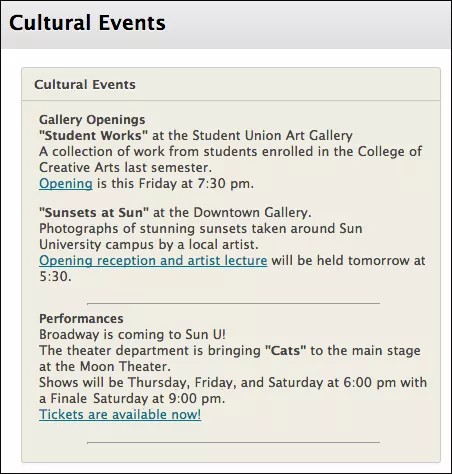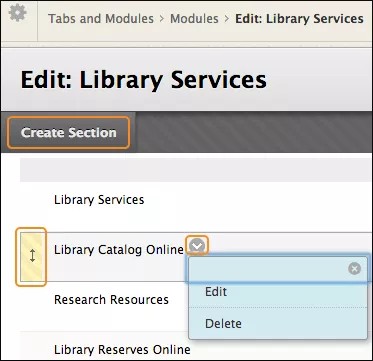Un módulo de varias secciones divide un módulo en secciones y muestra contenidos diferentes en cada una. Puede añadir, eliminar o modificar secciones.
Una sección es un área de un módulo de varias secciones dedicada a una parte de los contenidos. Los contenidos pueden incluir códigos HTML, enlaces e imágenes. Las secciones aparecen en el módulo en el orden que elija.
Crear o editar una sección en un módulo de varias secciones
- En el Panel del administrador, en la sección Comunidades, seleccionar Fichas y módulos.
- Seleccione Módulos.
- En la página Módulo, en la columna Tipo, puede ver qué módulos tienen varias secciones. Abra el menú del módulo de varias secciones.
- Seleccione Editar contenidos. Para reorganizar, apunte a una sección para acceder al icono de la flecha doble. Pulse y muévala a otra ubicación.
- En la página Editar, para crear una sección nueva, seleccione Crear sección. Para editar una sección existente, abra el menú del módulo y seleccione Editar.
- Seleccione Enviar.
En esta tabla se describen las opciones disponibles en las páginas Crear y Editar.
| Editar propiedades de sección | |
| Título [r] | El título de la sección. El título aparecerá en la parte superior de la sección. |
| Presentar de forma predeterminada | De manera predeterminada, este módulo se muestra automáticamente. |
| Editar contenido de sección | |
| Título del enlace | Nombre de un enlace a otra página web. El nombre del enlace aparecerá en la sección. Al seleccionar el nombre del enlace en la sección, se abre la página web identificada en URL del enlace. |
| URL de enlace | La URL del enlace. La URL debe seguir el protocolo: http://www.blackboard.com, no blackboard.com. |
| URL de origen de imagen | Permite introducir la URL para mostrar una imagen. |
| Texto alternativo de imagen | Permite introducir el texto alternativo que aparecerá para los usuarios que utilizan tecnología de ayuda. |
| Alineación de imagen | Seleccione una alineación para la imagen en la lista. Esto controla la ubicación en que aparecerá la imagen en la sección. Las opciones son a la izquierda, al centro y a la derecha. |
| Tamaño de borde de imagen | Seleccione un tamaño de borde, en píxeles, de la lista. |
| HTML | Indique el texto que se muestra según el código HTML. |